Sådan afinstalleres Windows 10's indbyggede apps (og hvordan geninstalleres dem)

Windows 10 indeholder en række universelle apps, og der er ingen nem måde at skjule dem fra "Alle Apps "Visning i den nye startmenu. Du kan afinstallere dem, men Microsoft tillader dig ikke at afinstallere dem på den sædvanlige måde.
Før vi kommer i gang, bør vi sige, at vi ikke rigtig anbefaler at afinstallere de indbyggede universelle apps. Disse apps bruger meget lidt plads på din enhed, så det er bedst at bare ignorere dem, hvis du ikke vil bruge dem. Du skal også være opmærksom på, at det er sandsynligt, at Windows-opdateringer (især store som Fall Creators Update) geninstallerer disse apps alligevel. Men hvis du virkelig vil afinstallere dem, kan du. Og hvis du allerede har afinstalleret inkluderede apps, kan du få dem alle tilbage med en enkelt kommando.
Afinstaller appen normalt
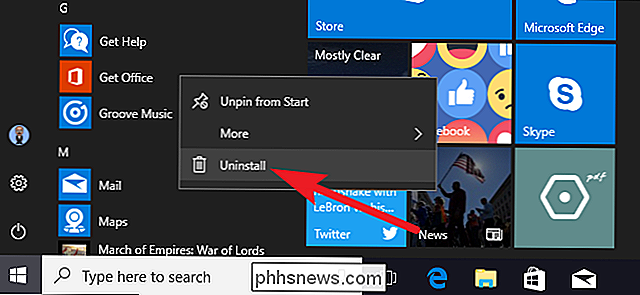
Du kan installere nogle apps på normal måde. Højreklik på en app på Start-menuen - enten i listen Alle apps eller appens tilke-og vælg derefter "Afinstaller". (På en berøringsskærm, tryk langsomt på appen i stedet for at højreklikke.)
RELATERET: Hvordan computerproducenter er betalt for at gøre din computer værre
Dette trick ser ud til at fungere for det medfølgende Get Office, Få Skype, Kom i gang, Microsoft Solitaire Collection, Money, News, Phone Companion og Sports apps. Du kan også afinstallere bloatware-apps, som din pc-producent har installeret ved hjælp af denne metode. Det fungerer endda for apps, der automatisk downloades af Windows 10, såsom Candy Crush, FarmVille, TripAdvisor, Netflix og Pandora.
Du kan dog ikke fjerne de fleste af Microsofts andre inkluderede Windows 10-apps på denne måde.
Afinstaller indbyggede apps den nemme måde med CleanMyPC
Hvis du fortsætter med at læse, har vi instruktioner om, hvordan du afinstallerer disse indbyggede apps ved hjælp af kommandolinjen, men hvis det ikke er din stil, kan du Brug altid CleanMyPC Uninstaller-værktøjet til at fjerne dem med et enkelt punkt og klik-interface.
Bare download og installer værktøjet, vend til fanen Uninstaller til venstre, find appsne til højre og klik på Afinstaller. Det er alt der er til det. Bemærk, at nogle af CleanMyPC-funktionerne ikke er gratis, men der er en gratis prøveversion, og den har en temmelig solid afinstallerer, der fjerner ekstra ting, som Windows ikke finder.
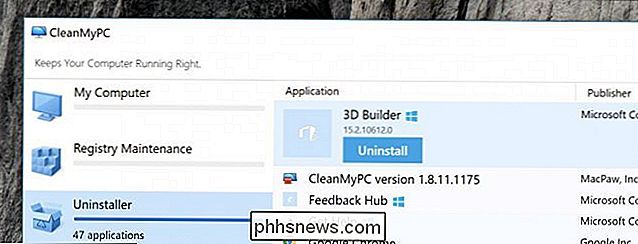
Brug PowerShell til at afinstallere indbyggede apps
Du kan afinstallere de fleste af de indbyggede apps - lige dem, der normalt ikke tilbyder en "Afinstaller" -indstilling - med en PowerShell-cmdlet. Bemærk dog, at dette trick ikke vil tillade dig at fjerne nogle af de vigtigste indbyggede apps, som f.eks. Cortana og Microsoft Edge. Hvis du prøver, vil du se en fejlmeddelelse, der siger, at de ikke kan fjernes.
Først skal du åbne PowerShell som administrator. Hit Windows + X, og vælg derefter "Windows PowerShell (Admin)" i menuen Power User.
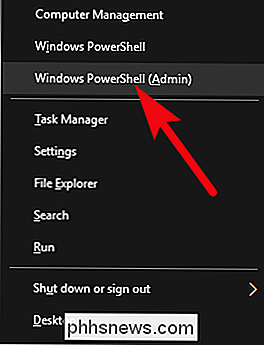
Bemærk : Hvis du ikke har installeret opdateringen fra Windows 10 Creators fra foråret 2017, kan du måske se kommandoprompten i Power User-menuen i stedet for PowerShell. I dette tilfælde skal du trykke på Start, skrive "PowerShell" i søgefeltet, højreklikke på PowerShell-resultatet, og vælg derefter "Kør som administrator".
Ved PowerShell-prompten skal du kopiere og indsætte en eller flere af Følgende kommandoer - tryk Enter efter hver kommando - for at fjerne de apps, du ikke vil have på dit Windows 10-system:
Fjern 3D Builder:
Get-AppxPackage * 3dbuilder * | Fjern-AppxPackage
Afinstaller alarmer og ur:
Get-AppxPackage * windowsalarms * | Fjern-AppxPackage
Afinstaller kalkulator:
Get-AppxPackage * windowscalculator * | Fjern-AppxPackage
Afinstaller kalender og mail:
Get-AppxPackage * windowscommunicationsapps * | Fjern-AppxPackage
Afinstaller kamera:
Get-AppxPackage * windowscamera * | Fjern-AppxPackage
Afinstaller Kontakt Support:
Denne app kan ikke fjernes.
Afinstaller Cortana:
Denne app kan ikke fjernes.
Afinstaller Get Office:
Get- AppxPackage * officehub * | Fjern-AppxPackage
Afinstaller Få Skype:
Get-AppxPackage * skypeapp * | Fjern-AppxPackage
Afinstaller Start:
Get-AppxPackage * getstarted * | Fjern-AppxPackage
Afinstaller Groove Music:
Get-AppxPackage * zunemusic * | Fjern-AppxPackage
Afinstaller kort:
Get-AppxPackage * windowsmaps * | Fjern-AppxPackage
Afinstaller Microsoft Edge:
Denne app kan ikke fjernes.
Afinstaller Microsoft Solitaire Collection:
Get-AppxPackage * solitairecollection * | Fjern-AppxPackage
Afinstaller penge:
Get-AppxPackage * bingfinance * | Fjern-AppxPackage
Afinstaller Film og TV:
Get-AppxPackage * zunevideo * | Fjern-AppxPackage
Afinstaller News:
Get-AppxPackage * bingnews * | Fjern-AppxPackage
Afinstaller OneNote:
Get-AppxPackage * onenote * | Fjern-AppxPackage
Afinstaller Folk:
Get-AppxPackage * Folk * | Fjern-AppxPackage
Afinstaller Phone Companion:
Get-AppxPackage * Windows Phone * | Fjern-AppxPackage
Afinstaller fotos:
Get-AppxPackage * fotos * | Fjern-AppxPackage
Afinstaller Store:
Get-AppxPackage * Windows Store * | Fjern-AppxPackage
Afinstaller Sport:
Get-AppxPackage * bingsports * | Fjern-AppxPackage
Afinstaller Voice Recorder:
Get-AppxPackage * lydoptager * | Fjern-AppxPackage
Afinstaller Weather:
Get-AppxPackage * bingweather * | Fjern-AppxPackage
Afinstaller Windows Feedback:
Denne app kan ikke fjernes.
Afinstaller Xbox:
Get-AppxPackage * xboxapp * | Fjern-AppxPackage
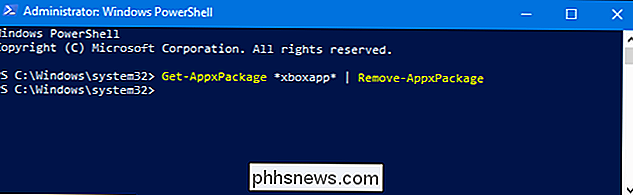
Sådan geninstalleres alle indbyggede apps
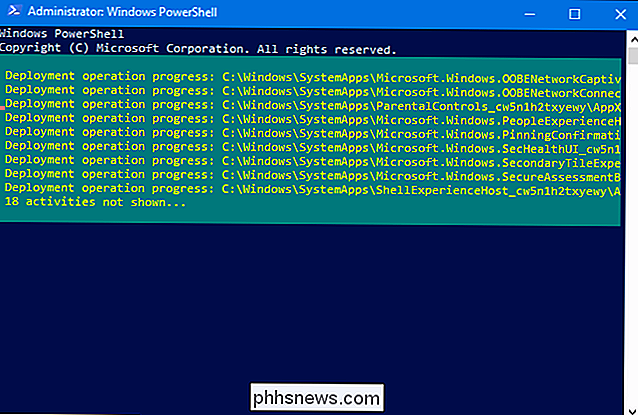
Hvis du beslutter, at du vil have de forudinstallerede apps tilbage, kan du geninstallere dem med en enkelt linje med PowerShell-kode. Igen skal du åbne et PowerShell-vindue som administrator. Kopier og indsæt den følgende linje i PowerShell-prompten, og tryk derefter på Enter:
Get-AppxPackage -AllUsers | Foreach {Add-AppxPackage -DisableDevelopmentMode -Register "$ ($ _. InstallLocation) AppXManifest.xml"}Denne kommando fortæller Windows at installere disse standard apps igen. Giv det lidt tid og lad det være færdigt, selvom der ikke sker noget i første omgang. Selvom du får vist en fejlmeddelelse, skal du genstarte din pc og derefter undersøge din startmenu. Du kan muligvis bare have alle de standard apps tilbage igen.
Igen er den eneste reelle fordel at gøre dette, en mild afskærmning af din Start menuen. Det er også sandsynligt, at fremtidige opdateringer (især store opdateringer) kunne geninstallere disse apps.

Sådan tweak ClearType i Windows til bedre skærmlæsbarhed
ClearType er font-udjævningsteknologi indbygget i Windows for at gøre tekst mere læselig på LCD-skærme. Hvis din tekst ser lidt sløret ud, kan tweaking dine ClearType-indstillinger helt sikkert hjælpe. Der er et par problemer, der kan forårsage svag blørhed. Til at begynde med skal du altid bruge din skærm's native opløsning.

Sådan tager du skærmbilleder på en Android-telefon eller -tablet
Nogle gange er det nødvendigt at tage et stillbillede af, hvad der sker på din enheds skærm - det kaldes et skærmbillede. Mens det tidligere var en besvær på Android (mange måneder siden), inkluderer alle moderne håndsæt evnen. Sådan foretager du det. Sådan tager du et skærmbillede på de fleste Android-enheder Hvis du bruger en telefon eller tablet, der blev udgivet i de sidste fire år eller så, er det lige så nemt at tage et screenshot som at trykke et par knapper.



